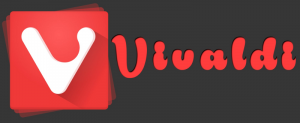Jak připnout Run na hlavní panel nebo do nabídky Start ve Windows 10
Na rozdíl od staré dobré nabídky Start v systému Windows 7 nabídka Start v systému Windows 10 nepřichází se snadnou možností přidání příkazu Spustit. Mnoho uživatelů dává přednost tomu, aby se dialogové okno Spustit otevřelo kliknutím na položku. Osobně miluji a vždy používám Klávesová zkratka Win + R, ale pro uživatele myši a touchpadu, kterým opravdu chybí položka Spustit v nabídce Start systému Windows 10, je zde velmi jednoduchý způsob, jak získat něco podobného příkazu Spustit ve Windows 7.
Chcete-li připnout „Spustit“ na hlavní panel nebo na úvodní obrazovku, musíte postupovat podle těchto jednoduchých pokynů níže.
- Klikněte pravým tlačítkem do prázdné oblasti plochy a vyberte Nový -> Zástupce položku kontextové nabídky pro otevření průvodce vytvořením zástupce.

- Do textového pole Umístění v průvodci zadejte následující:
shell průzkumníka{2559a1f3-21d7-11d4-bdaf-00c04f60b9f0}
- Klikněte na Další a dokončete kroky v průvodci pro dokončení vytváření nového zástupce. Dejte mu název a ikonu podle vašich preferencí.



- Nyní klikněte pravým tlačítkem na zástupce a vyberte „Připnout na hlavní panel“ nebo „Připnout na Start“. Položka Spustit bude připnuta na příslušné místo:




Tento trik využívá standardní funkci Windows nazvanou "Shell Folder" k přímému otevření položky, kterou potřebujete. Složky prostředí jsou objekty ActiveX, které implementují speciální virtuální složku nebo virtuální aplet. V některých případech poskytují přístup k fyzickým složkám na vašem pevném disku nebo ke speciálním funkcím operačního systému, jako je „Zobrazit plochu“ nebo přepínač Alt+Tab. K aktivnímu objektu můžete přistupovat pomocí příkazů shell{GUID} z dialogu "Spustit". Úplný seznam GUID naleznete v nejobsáhlejší seznam umístění prostředí ve Windows 10.